Wie kann ich eine Festplatte auf eine SSD klonen, ohne Windows 10 neu zu installieren?
- Home
- Support
- Anleitungen für Systemsicherung
- Wie kann ich eine Festplatte auf eine SSD klonen, ohne Windows 10 neu zu installieren?
Überblick
Heutzutage erfreuen sich Solid-State-Laufwerke (SSD) aufgrund ihrer schnellen Lese- und Schreibgeschwindigkeit, ihrer Stoß- und Fallfestigkeit, ihrer geringen Größe und ihrer Geräuschlosigkeit großer Beliebtheit bei vielen Benutzern. Daher denken viele Benutzer darüber nach, herkömmliche mechanische Festplatten (HDDs) zu ersetzen. mit SSDs. Zur Verbesserung der Lese- und Schreibgeschwindigkeit von Computergeräten. Wie kann man also eine Festplatte auf eine SSD klonen, ohne Windows 10 neu zu installieren? Nachfolgend erhalten Sie eine ausführliche Antwort.
Inhaltsverzeichnis


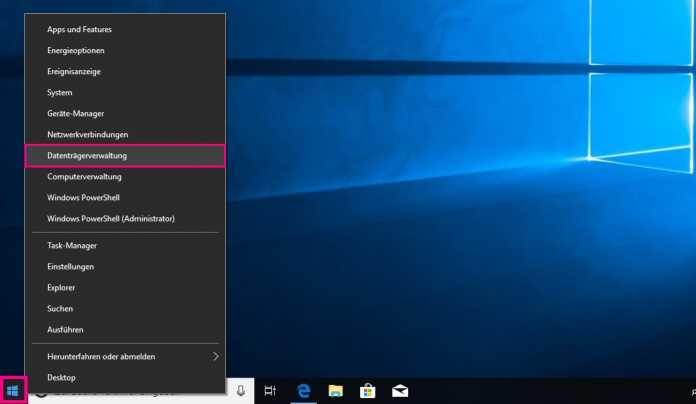

Schnelle Backup Geschwindigkeit bis zu 3.000 MB/Minute Backup Geschwindigkeit.
Umfassende Sicherungslösung unterstützt Systemsicherung/Partitionssicherung/Festplattensicherung/Dateisicherung/Festplattenklonen.
Inkrementelle/differenzielle Backup Technologie analysiert automatisch den Datenunterschied zwischen der Quelldatei und der Backup Datei und spart so Speicherplatz.
Unterstützt die VSS Volume Shadow Copy Technologie während Sie das gesamte System sichern, können Sie weiterhin im Internet surfen.
Hohe Anwendbarkeit unterstützt verschiedene Dateien und Speichergeräte.
Schnelle Backup Geschwindigkeit 3.000 MB/Minute
Rundum Sicherung System /Partitions /Festplatten /Dateisicherung
Inkrementelle/differenzielle Backup Technologie spart Speicherplatz
Gratis TrialGratis Trialderzeit hat 2000 Kostenlose Testversion für Benutzer!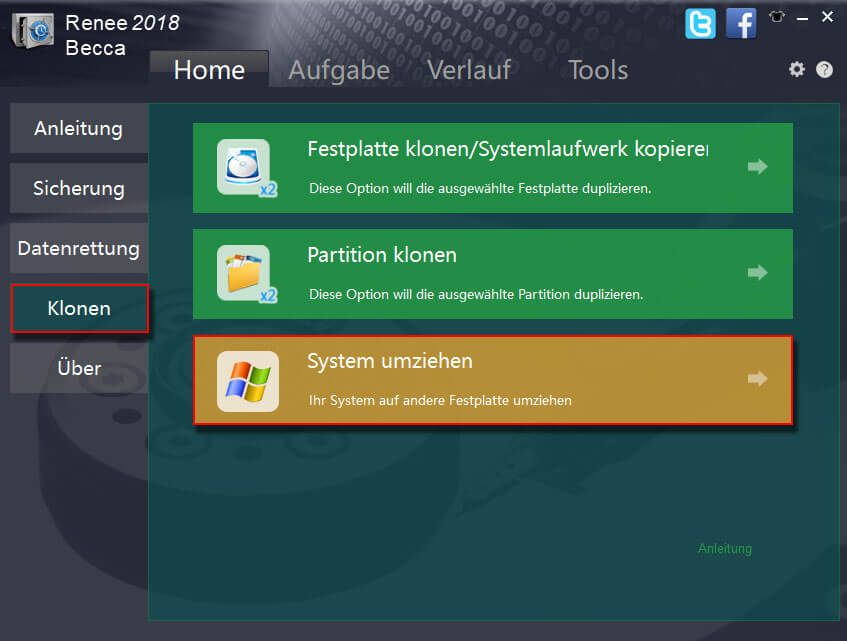
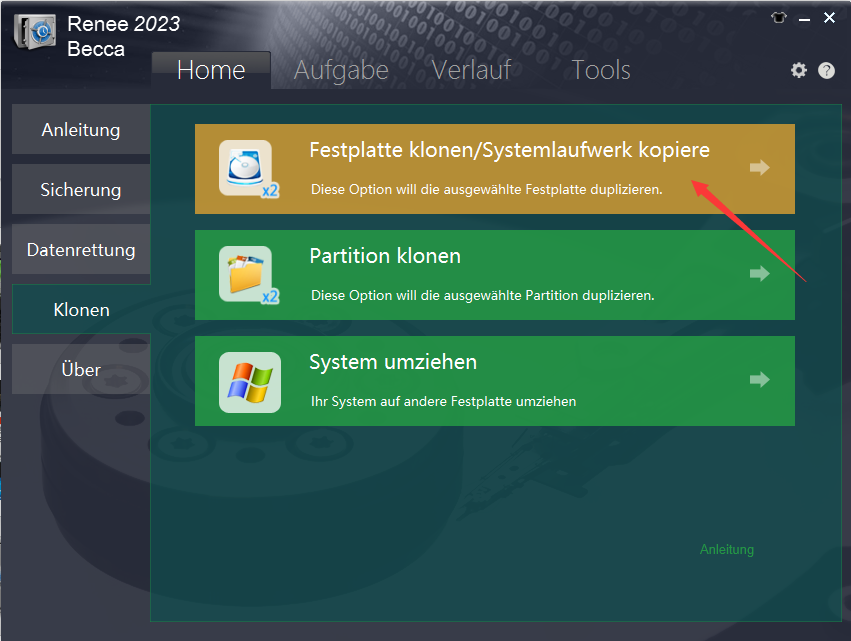
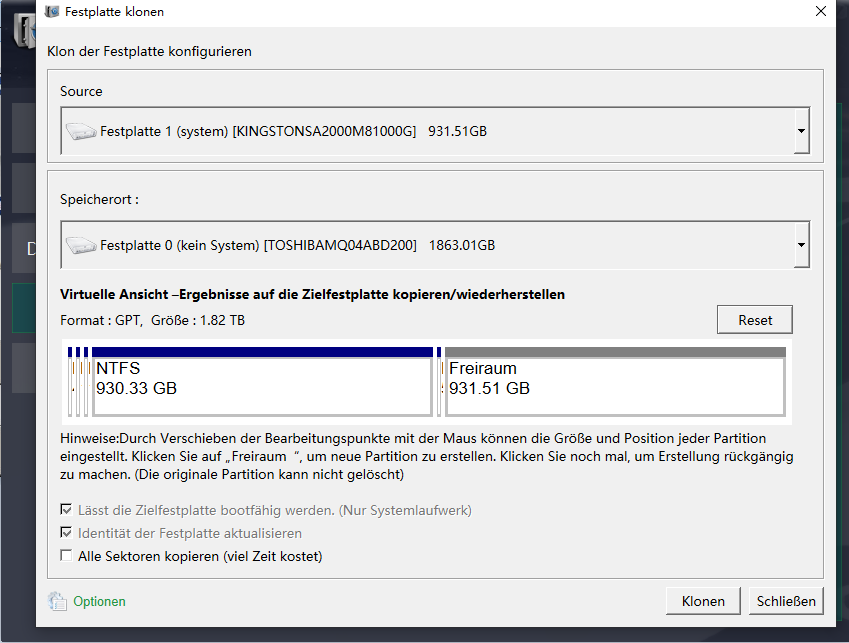
betroffene Linker :
Methoden zum Klonen/Migrieren von Windows 8 auf SSD
26-04-2024
Thomas Quadbeck : Heutzutage verwenden viele Benutzer Solid-State-Laufwerke (SSD), da SSDs den Benutzern schnellere Lauf-/Lese- und Schreibgeschwindigkeiten bieten können. Wenn Sie...
Wie kann ich die gesamte Festplatte auf eine Intel SSD klonen/migrieren?
25-04-2024
Lena Melitta : Aufgrund der steigenden Nachfrage von Computerbenutzern nach Speicherplatz und Betriebsgeschwindigkeit von Festplattengeräten ist es zu einem Mainstream-Trend geworden,...
[2024] Wie klont man das Laufwerk C auf SSD in Windows 10/11?
07-03-2024
Angel Doris : Aufgrund der steigenden Beliebtheit von Solid-State-Laufwerken (SSDs) und der stetigen Weiterentwicklung der entsprechenden Software, gestaltet sich der Prozess...


